JPG를 PNG 투명으로 변환하는 4가지 무료 쉬운 방법
인터넷의 빠른 발전으로 그래픽을 효율적으로 전송하고 저장하는 것이 필수가 되었고, JPG 이미지는 크기가 작아 큰 인기를 얻었습니다. 그러나 JPG 형식에는 몇 가지 단점이 있습니다. 예를 들어 투명도 지원이 부족하고 배경이 투명한 사진이 필요한 경우 JPG를 PNG 투명으로 변환해야 합니다.
이 기사에서는 JPG를 투명 PNG로 변경하고 원하는 것을 선택할 수 있는 4가지 무료 웹사이트 도구를 보여 드리겠습니다. 시작하자.
1부. JPG와 PNG 형식의 대조
현재 인터넷에서는 JPG(또는 JPEG)와 PNG가 모두 널리 사용되지만 파일 크기가 작기 때문에 JPG가 더 일반적이며 그 이유는 압축 방법이 다르기 때문입니다.
JPG는 압축 시 원시 이미지에서 일부 정보를 제거하는 손실 압축 방법을 사용합니다. 일부 고주파 정보는 파일 크기를 줄이기 위해 고도로 압축되며, 이로 인해 일반적으로 이미지에 압축 아티팩트라는 현상이 발생합니다. 사진 이미지에서 아티팩트는 무시할 수 있습니다. 왜냐하면 일반적으로 색상이 부드럽고 대비가 낮기 때문입니다. 그러나 이미지에 선명한 선이나 텍스트가 포함되면 아티팩트가 눈에 띄게 나타납니다.
PNG는 원시 이미지의 모든 정보를 유지하는 무손실 데이터 압축을 지원합니다. 무손실 압축을 사용하면 JPG에 비해 파일 크기가 커지지만 시각적 결함이 최소화되고 텍스트나 선을 명확하게 표시할 수 있습니다.
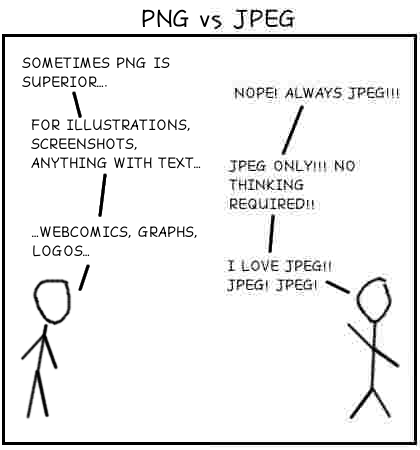
2부. PNG 파일을 사용하는 이유
JPG는 웹에서 대부분의 시간 동안 충분히 훌륭하지만 때로는 PNG가 JPG보다 성능이 더 좋은 경우도 있습니다.
1부에서 알 수 있듯이 PNG 이미지는 선과 텍스트를 더 선명하게 표시하므로 웹 만화나 만화를 볼 때 더 나은 경험을 얻기 위해 PNG를 볼 것으로 예상할 수 있습니다. 색상의 급격한 변화를 포함하는 많은 로고가 일반적으로 PNG인 이유이기도 합니다.
텍스트와 선을 더 잘 표시하는 것 외에도 투명도, 즉 배경 없는 그림을 지원하기 때문에 PNG도 사용됩니다. 배경이 없는 사진이 널리 사용되고 있습니다. 예를 들어 많은 로고나 제품 사진에는 배경이 없습니다. 따라서 JPG를 PNG 투명으로 변환하는 방법을 아는 것이 매우 필요합니다. 이에 대해서는 다음 부분에서 설명하겠습니다. 다음 부분으로 넘어 갑시다.
3부. JPG를 PNG 투명으로 무료로 변환하는 데 도움이 되는 온라인 도구
배경이 투명한 JPG를 PNG로 변환하는 방법에는 여러 가지가 있으며, 가장 쉬운 방법 중 하나는 온라인 배경 제거제를 사용하는 것입니다. 처음에는 그림을 투명하게 만든 다음 PNG 형식으로 출력합니다. 여기서는 그 중 4가지에 대해 이야기해보겠습니다.
1. 애니레이저
모든지우개 신속함과 정확성을 자랑하는 무료 온라인 투명 배경 메이커입니다. 단 한 번의 클릭으로 이미지를 선택하면 AnyEraser는 배경을 제거하고 PNG 투명 배경의 사진을 제공합니다. AI 기반 알고리즘 덕분에 AnyEraser는 자연스럽고 부드러운 가장자리를 가진 정밀한 컷아웃을 만듭니다.
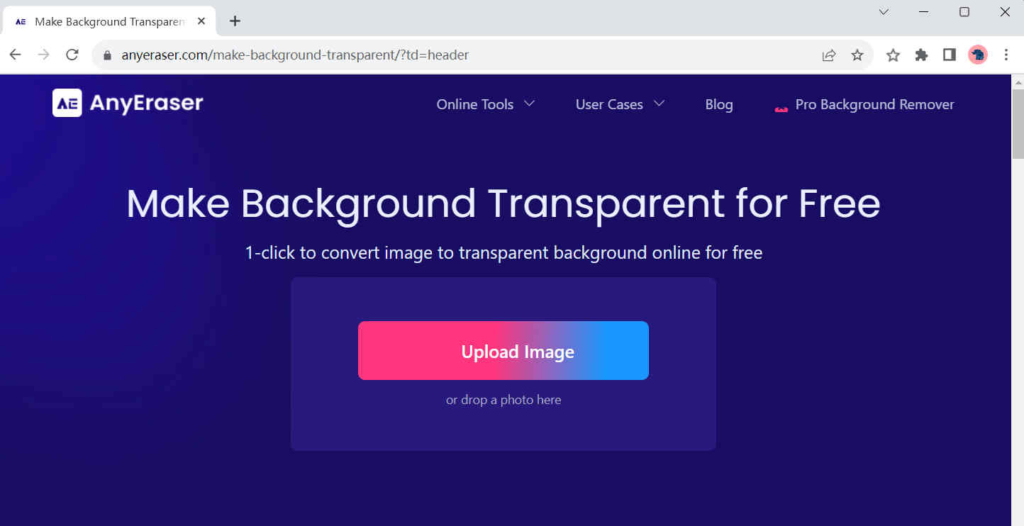
배경이 투명한 PNG로 이미지를 변환하는 방법은 다음과 같습니다.
- 1 단계 방문 모든지우개을 클릭하고 이미지 업로드를 클릭하여 컴퓨터에서 이미지를 선택하세요. 창문에 사진을 놓을 수도 있습니다.
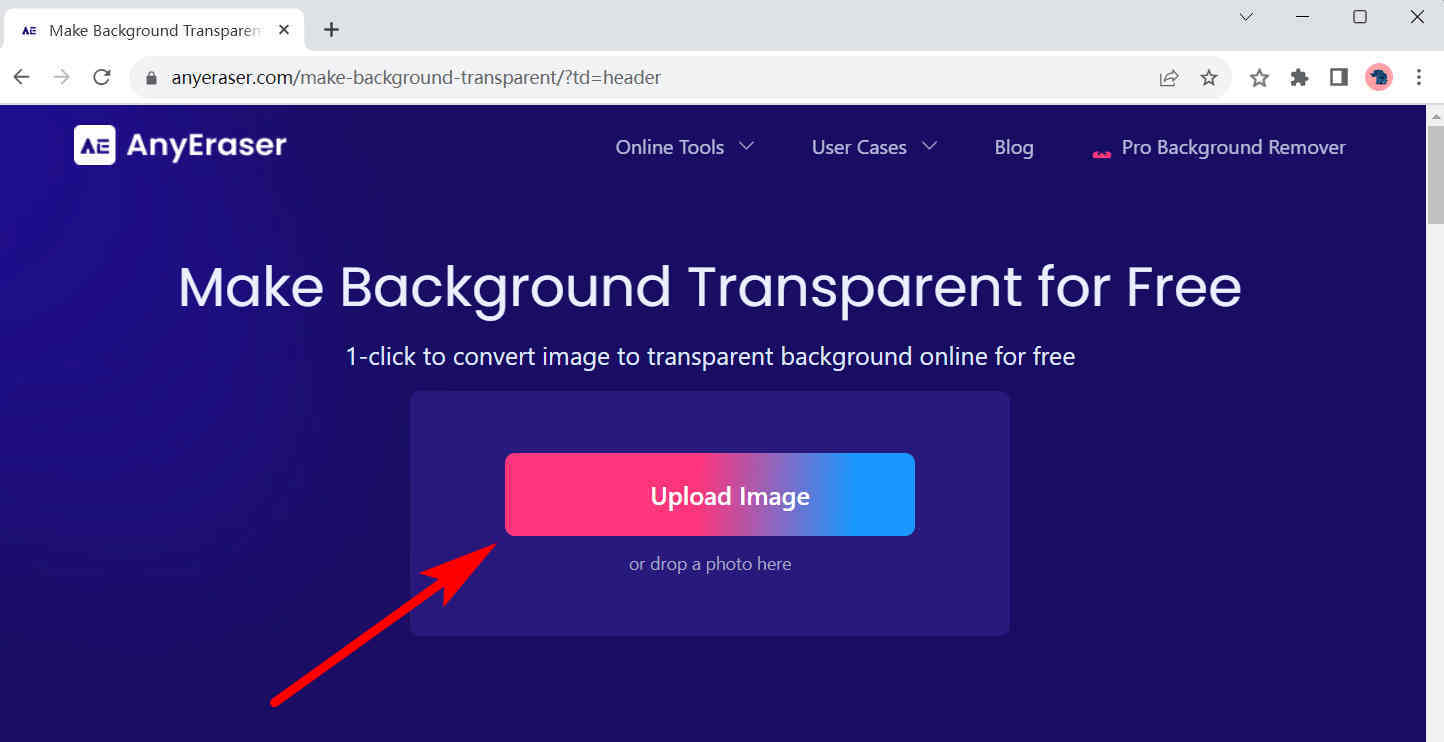
- 2 단계 결과를 보려면 3~5초 정도 기다리세요. 그런 다음 다운로드 장치에 배경이 없는 PNG 이미지를 저장하려면
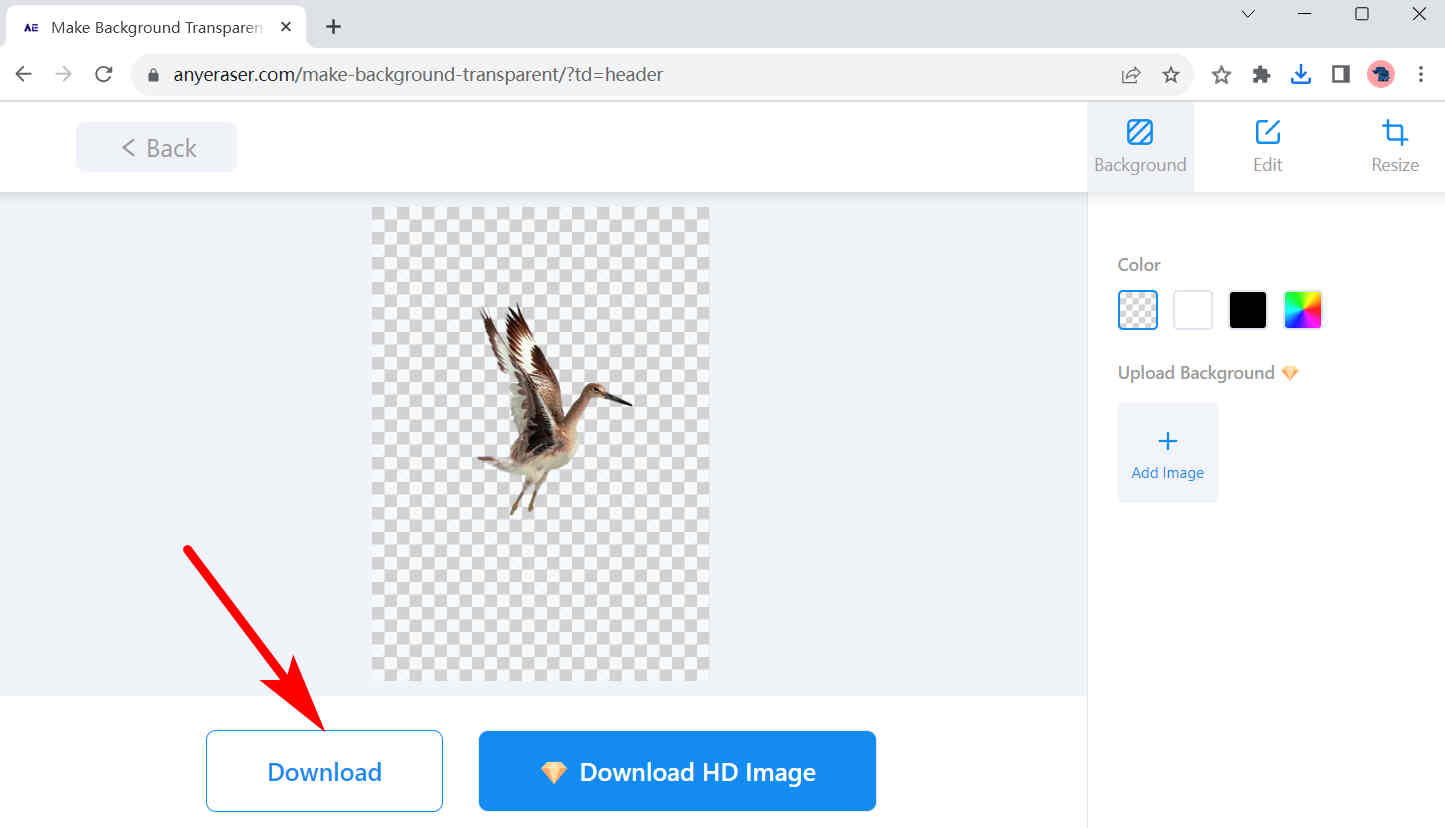
2. 제거.bg
투명한 배경 PNG를 만들 수 있는 신뢰할 수 있는 도구를 찾고 있다면 다음을 권장합니다. 제거.bg 시도. 지속적으로 좋은 결과를 제공하여 전 세계 많은 사용자의 신뢰를 받고 있습니다. 이미지가 얼마나 크든, 배경이 얼마나 복잡하든 상관없이 정확한 출력을 제공할 수 있습니다.
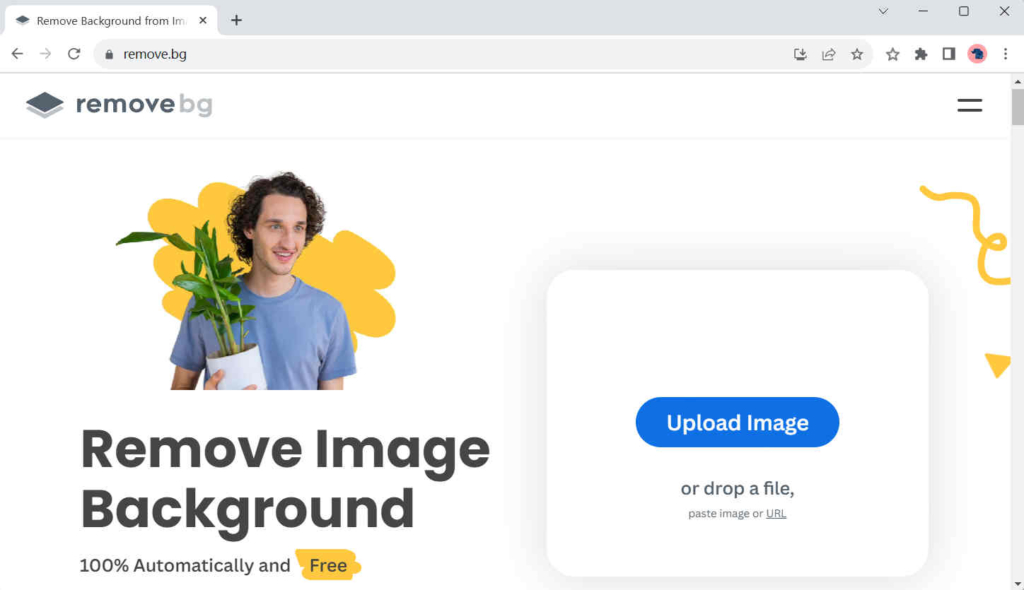
3. 무료 PNG 메이커
Fotor 결과를 얻은 후 여러 종류의 편집을 수행할 수 있는 다기능 도구를 원하는 사람들을 위한 것입니다. 이미지를 처리하는 데 다른 도구보다 시간이 오래 걸릴 수 있지만 출력에 더 많은 특수 시각 효과를 추가할 수 있습니다.
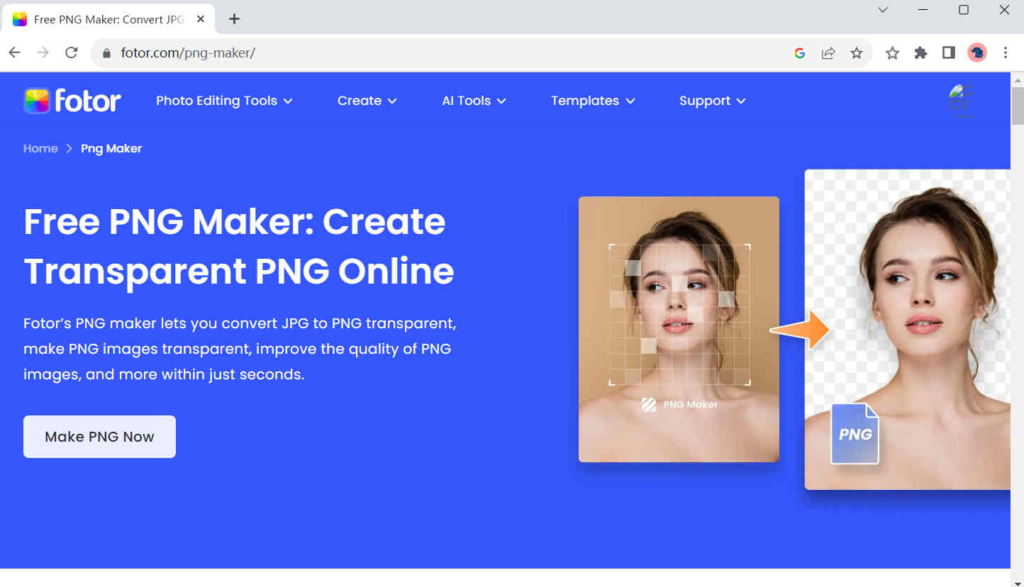
4. Media.io PNG 메이커 온라인
Media.io 는 JPG, JPEG, PNG, WebP 및 BMP의 여러 형식을 지원하는 강력한 투명 PNG 메이커입니다. 처리 속도가 빨라서 시간이 많이 절약되지만, 때로는 이미지의 배경이 너무 복잡하면 결과 품질이 그다지 만족스럽지 않을 수 있습니다.
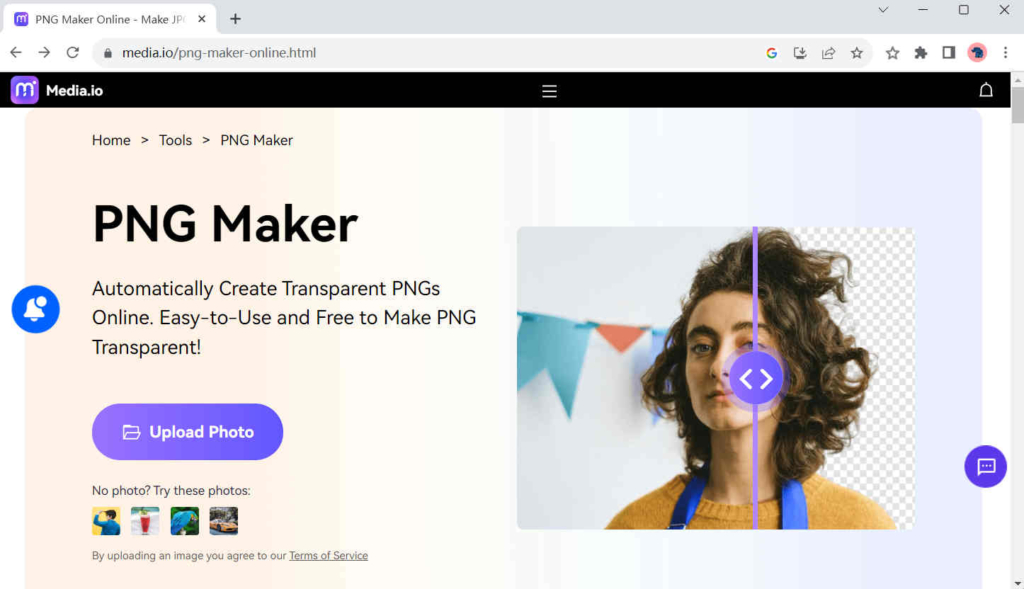
결론
JPG는 인터넷에서 가장 널리 사용되는 이미지 형식이며, 웹에서 저장하는 모든 이미지는 JPG일 가능성이 높습니다. 그러나 투명한 배경을 지원하는 PNG도 중요합니다. 위에 소개된 4개의 온라인 PNG 메이커의 도움으로 JPG를 PNG로 투명하게 변환하는 것이 더 이상 까다로운 작업이 아닐 것입니다. 다른 항목에 로고를 붙여넣어야 하는 경우 해당 형식을 배경이 투명한 PNG로 변환하는 것이 좋습니다.
이 기사를 즐기시기 바랍니다!
자주 묻는 질문
1. 온라인에서 투명한 배경을 만드는 방법은 무엇입니까?
배경이 투명한 사진을 원하신다면, 모든지우개 당신에게 도움을 줄 수 있습니다. 효율적이고 효과적인 온라인 배경 제거 프로그램입니다. 단 한 번의 클릭만으로 업로드 이미지, 3~5초 안에 정확한 출력을 얻을 수 있습니다.
2. 이미지를 PNG로 변환하는 방법은 무엇입니까?
많은 온라인 PNG 제작자는 이미지를 PNG 형식으로 변환할 수 있습니다. 다음과 같은 온라인 도구에 사진을 업로드할 수 있습니다. 모든지우개, Remove.bg 또는 위에서 언급한 다른 모든 것. 5초 이내에 사진 배경이 투명해지며 PNG 형식의 새로운 사진을 다운로드할 수 있습니다.


